Apa Itu Google Takeout dan Cara Menggunakannya
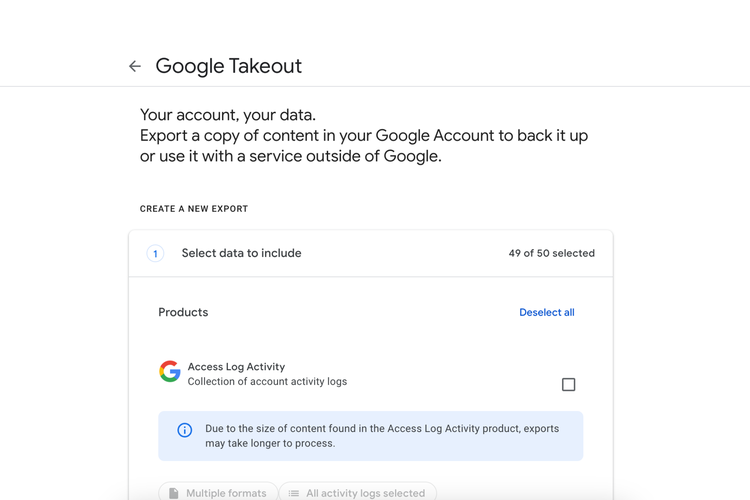
Google Cloud
Riwayat penelusuran Google Cloud Anda.
Konfigurasi Perangkat Android
Data konfigurasi perangkat Android Anda.
Perangkat Smart Home
Data dari perangkat smart home seperti Google Nest Hub
Baca juga: Akun Google yang Tidak Aktif 2 Tahun Dihapus Mulai Besok, Begini Cara Mencegahnya
Kapan harus menggunakan Google Takeout
Mencadangkan data
Jika Anda ingin mencadangkan data Anda untuk berjaga-jaga jika akun Google Anda hilang, Google Takeout adalah menjadi pilihan untuk mencadangkan salinan data, Anda dapat mengunduh semua data Anda atau hanya jenis data tertentu, seperti e-mail atau foto.
Memindahkan data ke layanan lain
Jika Anda ingin memindahkan data Anda kelayanan lain, Google Takeout dapat membantu menyalin data. Anda dapat mengekspor data Anda dari Google Takeout ke layanan lain, seperti Dropbox atau OneDrive.
Memeriksa dan menganalisis data Anda
Google Takeout juga berguna untuk menganalisis data. Pengguna bisa mengunduh data Anda dalam format yang mudah dibaca, seperti CSV atau JSON.
Baca juga: 4 Tips Mengurangi Penyimpanan WhatsApp di HP Android, Tidak Perlu Langganan Google One
Cara menggunakan Google Takeout
- Navigasikan akun Anda ke takeout.google.com dan pilih “Batalkan pilihan semua”. Secara default, Google Takeout memilih semua kemungkinan jenis data dan file untuk disertakan dalam arsip Takeout
- Gulir ke bawah dan pilih kotak centang salah satu folder yang ingin Anda salin. Misalnya Google Foto
- Pilih Semua album foto yang disertakan. Secara default, setiap album foto akan dipilih. Anda bisa memilih salah satunya
- Gulir ke bawah dan pilih “Next step”
- Pengguna diminta untuk memilih jenis file, frekuensi, dan tujuan arsip Anda.
- Anda juga diminta memilih ukuran maksimum untuk setiap file arsip. Selanjutnya Di bawah Metode Pengiriman , pilih tempat mengunduh file arsip jika sudah siap.
- Di bawah kolom Frekuensi , pilih seberapa sering mengekspor file untuk diunduh. Pilih “Ekspor sekali” atau “Ekspor setiap 2 bulan selama 1 tahun”
- Di bawah bagian “Jenis & ukuran file”, pilih jenis file untuk file arsip dan ukuran maksimum
- Pilih “Buat ekspor”, lalu tunggu sementara Google mengumpulkan file dan mengarsipkannya sesuai spesifikasi Anda.
- Saat pengarsiapan selesai, Takeout akan mengirimi Anda email berisi tautan ke file yang diarsipkan
- Dari email tersebut, pilih “Unduh Arsip” untuk mulai mengunduh, seperti file lainnya. Data Anda berpindah dari server Google ke folder Unduhan Anda
Baca juga: Data Pengguna Google Drive Mendadak Hilang
Demikian ulasan mengenai Googke Takeout, layanan-layanan, dan cara menggunakannya. Semoga bermanfaat.
Simak breaking news dan berita pilihan kami langsung di ponselmu. Pilih saluran andalanmu akses berita Kompas.com WhatsApp Channel : https://www.whatsapp.com/channel/0029VaFPbedBPzjZrk13HO3D. Pastikan kamu sudah install aplikasi WhatsApp ya.




























































